Esse post irá introduzir e guiar o usuário até a tela de Gerar Boletos pela aba Financeiro > Contas a Receber > Gerar boleto, que é onde os boletos serão gerados puxando os dados do Contas a Receber.
Tela de Manutenção do contas a receber: https://suporte.f5sg.com.br/?p=1951
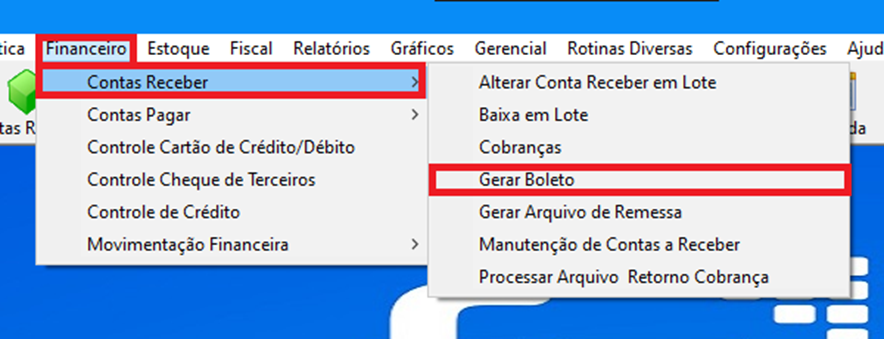
Na tela principal de gerar boleto você deverá filtrar os registros de Contas a Receber, podendo filtrar por cliente, data de emissão e o tipo de cobrança que foi feita (No SiEventos tem opções adicionais como: evento, pessoa e número de álbum).
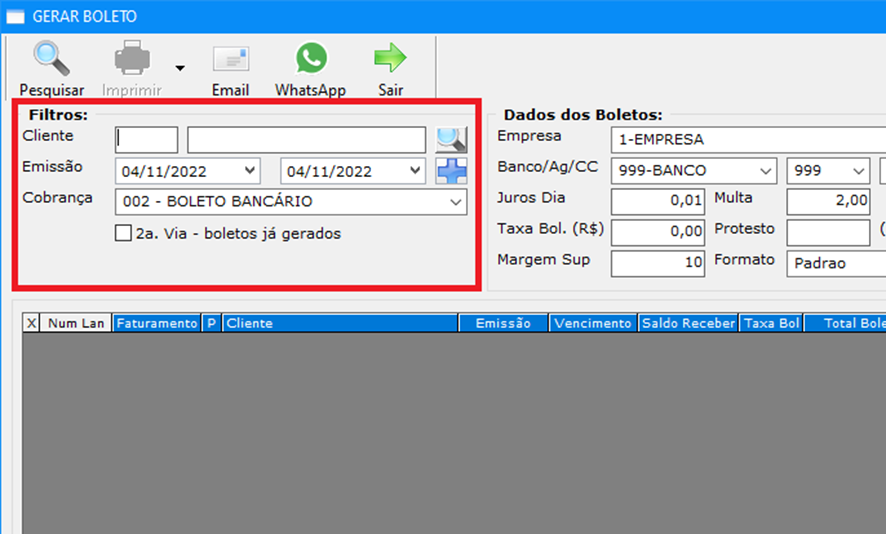
Ao lado teremos os dados que esse boletos terão, tais como qual das empresas cadastradas será escolhida, o banco e todos os outros dados necessários, tendo também as opções de tipos de boletos, sendo carnê, normal ou remessa.
Obs: A conta corrente que será utilizada na geração dos boletos deve ser previamente homologada, para fazer isso basta abrir um chamado no painel (http://painel.f5sg.com.br/) solicitando a homologação dessa conta corrente para gerar os boletos.
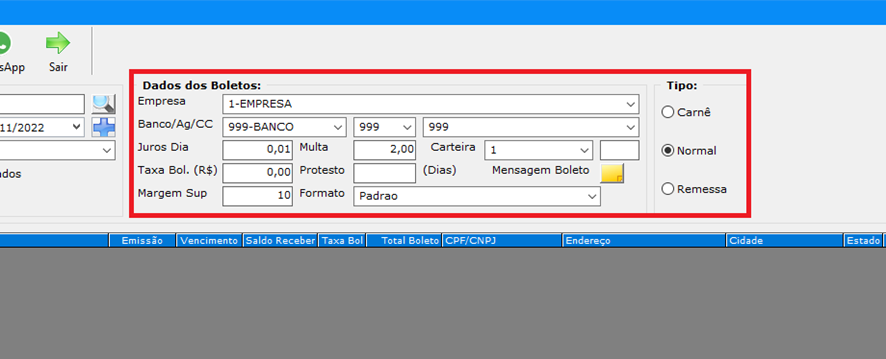
Logo após preencher todos os dados necessário, ao apertar no botão de pesquisa, todos os boletos correspondentes com os filtros aparecerão na tela.
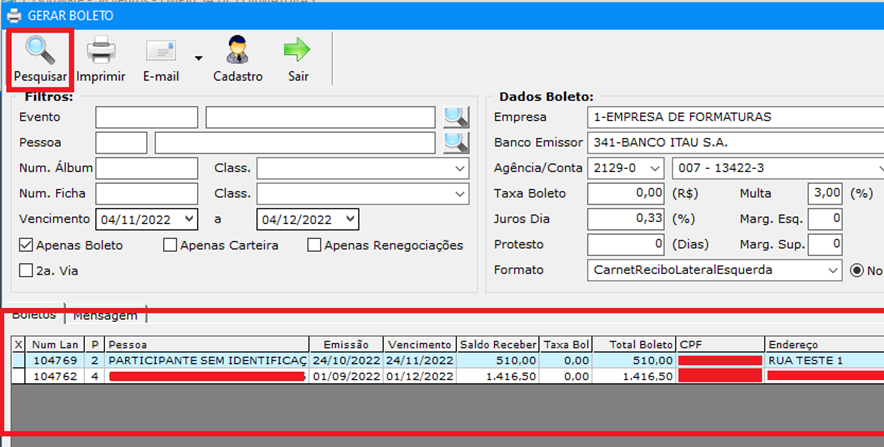
Após pesquisar e selecionar os contas a receber desejados, o usuário poderá imprimir os boletos na tela possibilitando a impressão em papel e também terá a possibilidade de enviar o boleto por e-mail para cobrança.
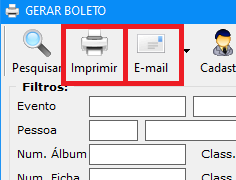
Na opção Imprimir o boleto será impresso na tela possibilitando a impressão física caso desejado.
Usando a opção de e-mail, primeiro aparecerá a mensagem de confirmação da geração do boleto, depois terá uma janela da escolha se o envio do boleto será em lote ou individual.
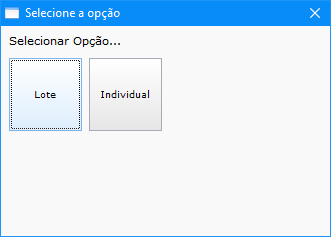
Após selecionar as opções de envio, irá aparecer esta tela, onde o e-mail do remetente, que é o e-mail que será usado para enviar os boletos. Nos dados do Destinatário irá puxar o e-mail que está cadastrado no Cadastro de pessoa do cliente em questão. Os Anexos neste caso seriam os próprios boletos, que após gerados o endereço para o arquivo será preenchido automaticamente. O Corpo E-mail é onde será a parte escrita do e-mail em si, como o assunto e corpo do e-mail.’
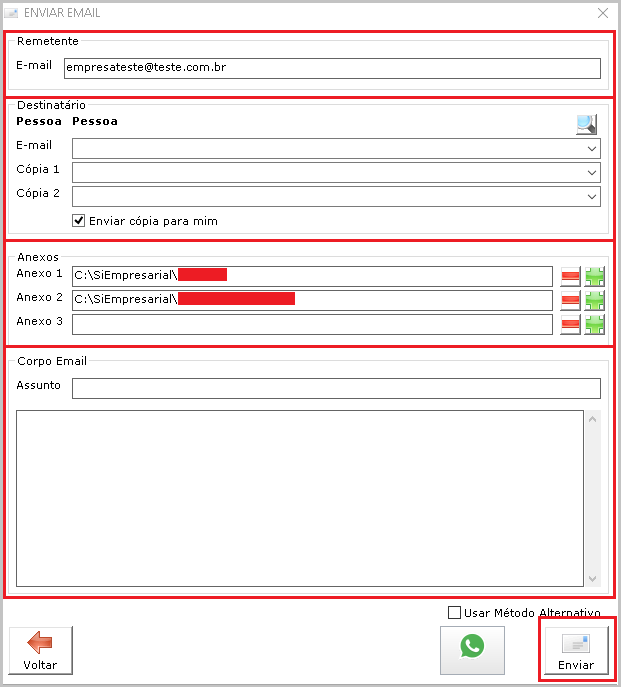
Após verificar os campos necessários é só apertar o botão Enviar, com isso o e-mail será remetido para o destinatário com o boleto gerado anexado.
